Содержание
- 1 Характеристики и особенности устройства
- 2 Совместимость и функциональность
- 3 Подключение к ПК и настройка подключения к интернету
- 4 Вход в настройки модема
- 5 Разблокировка Билайн ТС-150
- 6 Разблокировка Tele2 Midi 2.0
- 7 Разблокировка Мегафон MR150-6
- 8 Разблокировка Билайн S23
- 9 Разблокировка OSH-150
- 10 Разблокировка Micromax Q415
- 11 Разблокировка ZTE Blade A5 Pro
- 12 Разблокировка Tele2 Urban
- 13 Разблокировка Micromax Bolt D303
Возможность подключения ноутбука или стационарного компьютера к интернету через ZTE модем 4G по PCI и USB — это еще один важный шаг в развитии технологии беспроводной инфраструктуры. Характерная особенность стандарта сети 4G-LTE — существенное уменьшение задержек по времени при передаче данных, в сравнении с сетью 3G, более высокий коэффициент емкости, эффективное использование частотного диапазона. Короче говоря, пользователь будет обеспечен более скоростным и качественным интернетом (на прием скорость до 320 Мбит, на передачу — до 170 МБит).
Характеристики и особенности устройства
На отечественном рынке удаленные точки доступа от компании ZTE пользуются большим спросом, обусловлено это следующими особенностями устройств:
- все устройства высокоскоростные, поддерживают 3G и 4G в любой точке мира;
- устройства легкие, компактные, следовательно, и транспортабельные;
- возможность подключения ко многим ОС: IOS, Android, Linux, MAC OS, Windows XP, Vista, 7, 8 и 10;
- наличие разъема под внешнюю антенну, несмотря на то, что устройства оснащены мощной внутренней антенной.
Корпуса имеют слоты под карту памяти microSD, sim-карту. Внешне устройства имеют достаточно лаконичный дизайн, характеризующийся надежностью и практичностью. Корпус имеет матовую поверхность, благодаря чему компактный роутер не скользит в руках. Средний вес составляет всего 35 грамм, размеры весьма компактные — 93,8*28,6*13,5 мм. Защитный колпачок дополнительно оснащен шнурком, на который модем можно подвешивать.
Совместимость и функциональность
Компактные роутеры от компании ZTE совместимы практически со всеми российскими операторами, чем, собственно, и обусловлена востребованность этих удаленных точек доступа.
| Оператор | Модель оператора | Модель модема |
| MegaFon | M100-3 | MF823 |
| MegaFon | MR150-2 | MF910 |
| MegaFon | MR150-5 | MF920 |
| MTS | 830FT | MF825A |
| MTS | 832FT | MF832M |
| MTS | 835F | MF920 |
| MTS | 835FT | MF920T |
| MTS | 836F | MF833T |
| MTS | 837F | MF79 |
| Beeline | Modem | MF821D |
| Beeline | Modem | MF823 |
| Beeline | Modem | MF823D |
| Beeline | Modem | MF831 |
| Beeline | Modem | MF833T |
| TELE2 | Modem | MF823D |
| TELE2 | Modem | MF920V |
| Rostelecom | Modem | MF825 |
Обзор и настройка модема D-Link Dir-320
Функционал у ZTE довольно богат. Практически все модели оснащены 4 LAN-портами, которые предназначены для подключения устройств к интернету с помощью сетевого кабеля. Еще корпус оснащен двумя портами типа RJ11, которые позволяют к модему подключать аналоговые телефоны.
Все модели оснащены специальным разъемом для подключения блока питания, это обеспечивает бесперебойную работу устройства. Дополнительное преимущество в том, что все разъемы и порты расположены на задней панели устройства, благодаря чему устройство имеет привлекательный внешний вид и весьма функционально. Имеется кнопка включения/выключения устройства. Дополнительные разъемы под антенны позволяют оснастить модем мощными антеннами для усиления сигнала.
Обратите внимание: нельзя приобретать любую из понравившихся съемных антенн, при покупке важно учитывать качество покрытия, дальность расположения станции оператора и плотность построек вокруг.
Подключение к ПК и настройка подключения к интернету
В чем отличия между сетями 3G и 4G: особенности, преимущества и недостатки
Существует четкая инструкция, как настроить модем, например, ZTE MF79, поэтому сложностей у пользователя возникнуть не должно.
Обратите внимание: за основу может быть взят ZTE ZXHN h298n 3G модем, настройка других модемов не имеет принципиальных отличий. Проще говоря, прилагаемая в комплекте инструкция по эксплуатации универсальна в использовании.
Настройка на Windows XP
Инструкция, как подключить модем ЗТЕ к компьютеру на операционной системе Windows XP, выглядит следующим образом:
- В комплекте к удаленной точке доступа прилагается диск с драйверами (программные компоненты), установить их на ПК.
- Перезагрузить ноутбук или стационарный компьютер.
- После перезагрузки непосредственно сам модем нужно установить в USB-порт.
- Далее нужно пройти следующий путь «Пуск» — «Подключение». Кликнуть на последнее правой клавишей мышки и из выпадающего списка выбрать «Создать новое подключение».
- Мастер новых подключений.
- Подключить к интернету.
- Установить подключение вручную.
- Через обычный модем.
- Из списка доступных подключений нужно выбрать устанавливаемое в данных момент, если он единственный, то система автоматически его выберет.
- Указать имя поставщика услуг (можно указать любое слово, на работоспособности интернета это никак не отразится).
- Указать имя пользователя и пароль (информация должна содержаться на коробке и/или прилагаемой инструкции по применению модема).
- Чтобы в будущем каждый раз не искать ярлык сетевого окружения, его нужно добавить на рабочий стол.
Непосредственно в самом подключении нужно зайти в раздел «Свойства» и убедиться, что компактный роутер включен, если нет, то напротив него нужно поставить галочку. Далее нужно перейти в раздел «Настроить» и указать наибольшую скорость. В завершении нажать «Ок», «Ок» и «Вызов».
Устройство подключено к интернету.
Настройка на Windows Vista
Настройка интернета с модема на Windows Vista осуществляется согласно следующему алгоритму:
- С прилагаемого в комплекте диска с прошивкой установить все драйвера на ПК.
- Перезагрузить компьютер и установить устройство в USB-порт.
- Далее нужно пройти следующий путь: «Пуск» — «Панель управления» — «Сети и интернет» — «Подключиться к интернету».
- Поставить галочку напротив «Создать новое подключение».
- Приступить к его настройке, активировав функцию коммутирование, выбрать настраиваемый роутер.
- Всю необходимую информацию заполнить, взять ее можно с прилагаемой инструкции по применению к модему.
- Нажать «Подключить».
В самом подключении нужно перейти во вкладку «Свойства» и проверить, активен ли настраиваемый модем. Если нет, то поставить галочку напротив его названия. В завершении нажатием на кнопку «ОК» сохранить изменения и кликнуть на «Вызов» для подключения устройства к интернету.
Настройка на Windows 7
Недостаточно 4G/3G модем ZTE zxhn h298n включить, необходимо еще и правильно настроить подключение на Виндовс 7.
Алгоритм действий следующий:
- С прилагаемого в комплекте диска на ПК установить программные компоненты (драйвера).
- Перезагрузить ноутбук или стационарный компьютер. После этого модем ZTE вставляют в USB-порт.
- Далее нужно пройти следующий путь: «Пуск» — «Панель управления» — «Центр управления сетями и общим доступом» — «Настройка нового подключения».
- Настройка телефонного подключения.
- Из списка доступных подключений нужно выбрать настраиваемый модем, если же иных подключений нет, система автоматически с ним сопряжется.
- Заполнить всю необходимую информацию, взятую в прилагаемой инструкции по применению, и кликнуть «Подключить».
Обратите внимание! Непосредственно в самом подключении необходимо перейти в раздел «Свойства» и убедиться, что выбранное устройство активно, если же нет, напротив его названия нужно поставить галочку. Для подключения устройства нужно сохранить все изменения и нажать на «Вызов».
Настройка подключения на Windows 8
Алгоритм действий мало чем отличается от предыдущих способов настройки. Последовательность действий следующая:
- Установить на ПК драйвера, хранящиеся на диске, который продавался в комплекте с модемом ZTE.
- После этого перезагрузить устройство и вставить модем в USB-порт.
- Пройти следующий путь: «Пуск» — «Панель управления» — «Центр управления сетями и общим доступом» — «Создание и настройка нового подключения или сети».
- Кликнуть на «Коммутированное подключение».
- Из предложенного списка необходимо выбрать настраиваемый модем.
- Заполнить о нем всю необходимую информацию, найти ее можно в прилагаемой документации к модему.
- Нажать «Подключить».
В самом подключении нужно перейти во вкладку «Свойства» и проверить, активен ли настраиваемый модем. Если же нет, напротив его названия нужно поставить галочку. Для подключения устройства нужно сохранить все изменения и нажать на «Вызов».
Вход в настройки модема
Антенна для компьютера для усиления сигнала вай фай
Войти в веб-интерфейс не составляет труда, но такая надобность возникает достаточно редко, поскольку по умолчанию установлены годные настройки.
Чтобы зайти в настройки, необходимо открыть любой браузер, установленный на ПК, и ввести в адресную строку комбинацию и нажать на клавиатуре Enter. Если данные введены верно, то на экране отобразится окно приветствия, где для идентификации потребуется ввести пароль. По умолчанию установлен пароль — admin.
Сложностей в настройке беспроводного соединения WiFi с помощью модема, подключенного к разным операторам, возникнуть не должно. Главная задача — строго следовать алгоритму настроек.
Разблокировка Билайн ТС-150

Разблокировка Tele2 Midi 2.0

Разблокировка Мегафон MR150-6

Разблокировка Билайн S23
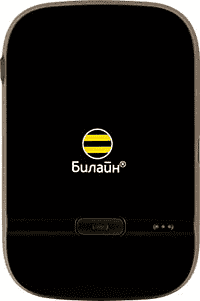
Разблокировка OSH-150
4G роутера OSH-150 (Теле2) — это бюджетный роутер, от компании Hongkong Glory Eagle Technology Limited, который выпускается под брендом Tele2. По-умолчанию имеет блокировку на данного . Разлочка кодом это самый простой и совершенно безопасный способ разблокировать ваше устройство. Поддерживает GSM: 900/1800 МГц; UMTS/HSPA: 900/2100 МГц; LTE: 800/1800/2600 МГц. Заказать код:Разблокировка OSH-150 (Тeле2).KoдЧитать полностью▸
Разблокировка Micromax Q415
Micromax Q415 — это бюджетный смартфон, от компании Micromax, который выпускается под брендом Мегафон. Дешевый LTE-смартфон на базе новой версии ОС Android Lollipop 5.1. Сердцем является 4-х ядерный Qualcomm Snapdragon 210 MSM8909 1.1 GHz имеющий 4.5-дюймовый экран. По умолчанию слоты сим-карт заблокированы на использование sim-карт Megafon. У нас на сайте вы можете купить код для разлочки Micromax Q415. Подробнее с характеристиками смартфона, вы можете ознакомиться на странице: Micromax Canvas Pace Q415 4G разблокировка и описание смартфонаЗаказать код:Разблокировка Micromax Q415.KoдЧитать полностью▸
Разблокировка ZTE Blade A5 Pro
ZTE Blade A5 Pro заблокирован на оператора Мегафон. Данный аппарат работает под управлением Android 5.0 Lollipop имеет на борту процессор Quad-core 1.3 GHz Cortex-A7, чипсет Spreadtrum SC7731. Типичный бюджетный смартфон. Медленный процессор, мало памяти, скучный экран, скромные камеры, «тощий» аккумулятор. Версия Андроид уже устаревшая.Заказать кoд:Разблокировка ZTE Blade A5 Pro.КодЧитать полностью▸
Разблокировка Tele2 Urban
Tele2 Urban смартфон оператора Теле2 с поддержкой 4G. Дешевый LTE-смартфон на базе новой версии ОС Android 7.0. Сердцем является Mediatek MT6737, Quad-Core, ARM-A53 @1.3GHz имеющий 5-дюймовый экран. По умолчанию первый слот сим-карты заблокированы на использование sim-карт данного бренда, а второй слот работает с любого sim оператора (только в сети 2G). У нас на сайте вы можете купить код для разлочки Tele2 Urban.Заказать код:Разблокировка Tele2 Urban.KoдЧитать полностью▸
Разблокировка Micromax Bolt D303
Micromax Bolt D303 обладает базовыми техническими характеристиками, присущими смартфонам бюджетного уровня. Это двухядерный SoC от Mediatek MT6572 с частотой 1.3 GHz, 4 Gb внутренней и 512 Mb оперативной памяти (RAM). Данное устройство продается в салонах связи Мегафон. Аппарат является заблокированным на оператора, т.е. по-умолчанию его использование возможно только с SIM-картами Megafon. При попытке вставить в него сим-карту другого оператора на экране появляется запрос ввода кода разблокировки. Заказать код:Разблокировка Micromax Bolt D303.KoдЧитать полностью▸Используемые источники:
- https://vpautinu.com/nastrojki-routerov/3g-4g-modemy/zte
- https://unlock-code.ru/index.php


 Голосовой шлюз/роутер ZTE ZXHN H298N
Голосовой шлюз/роутер ZTE ZXHN H298N
 Обзор ZTE Blade V8 mini: младший брат
Обзор ZTE Blade V8 mini: младший брат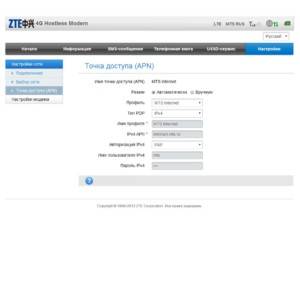
 Сброс к заводским настройкам ZTE Blade A610
Сброс к заводским настройкам ZTE Blade A610


 Обзор ZTE Axon 7 — самого громкого музыкального флагмана
Обзор ZTE Axon 7 — самого громкого музыкального флагмана Как подключить модем Yota к компьютеру: простое руководство
Как подключить модем Yota к компьютеру: простое руководство Как заказать автоматические настройки интернета на Теле2?
Как заказать автоматические настройки интернета на Теле2? Как Подключить Флешку Накопитель или Жесткий Диск к Роутеру Asus по USB? Удаленный Доступ с Телефона через AiCloud
Как Подключить Флешку Накопитель или Жесткий Диск к Роутеру Asus по USB? Удаленный Доступ с Телефона через AiCloud